 ブロガー
ブロガー検索順位チェックツールって高いよね…
無料で検索順位チェックしたいんだけど…
そんなあなたの悩みを解決します。
この記事では、無料の検索順位チェックツール【serposcopeセルポスコープ】を紹介します。



海外の製品なので、正直、インストールや設定は不安だらけ…。
でも安心してください。
また、自動設定しておけば、毎日自動でブログ記事の検索順位を確認できますよ。
初期設定で自動設定も行うことで、明日から自動検索してくれますよ!
初期設定ではブログのドメインを入力するだけ。
あとはキーワードを記事の数だけ登録すれば、手動でも自動でも検索順位チェックが可能です!
以下の記事では、私が個人的に開発した、テキストファイルのみで利用できる検索順位チェックツールを紹介しています。興味のある方は是非。
serposcopeの特徴
Serposcopeは海外製の検索順位チェックツールです。



その特徴を4つ見ていきましょう!
①海外製なので、日本人には若干使いづらい
Serposcopeは海外製で、日本語サポートをしていません。



翻訳しながら利用することもできますが、イマイチ使いづらいような…
ですが、一度記事の解説を見ながら設定を済ませればあとはカンタンに利用できるようになりますよ。
②インストール型で無料で使用できる
最大の特徴はやはり無料で利用できるということ。
またインストール型なので、データ保存もでき日々の順位変動もチェック可能です。
③登録できるキーワードやURLは無制限
他の有名チェックツールでは、無料版でも有料部分でも上限を設けている場合も多いですね。
ですがこのツールは登録できるキーワード、URLが無制限。
複数サイト運営や記事数が多くても、対応できる優れものです。
④自動で記事の検索順位を毎日チェックできる
無料で利用できるツールとしては珍しく、自動チェック機能付きです。
24時間法で時刻を設定しておくだけで、毎日自動で検索順位をチェックしてくれます。
serposcopeが向いている人
serposcopeは他の有名なツールと比べれば圧倒的に利用者が少ないです。
ですから、このツールにふさわしいタイプを3つ挙げてみました。
①とにかく無料で検索順位をチェックしたい
やはり一番の魅力は無料ということ。
特にブログ初心者のうちは収益も記事数も少ないので、なるべくお金はかけたく無いのが本音ですよね。
このツールは有料バージョンもなく、ず~っと無料で利用できます。
②日々の検索順位を細かくチェックしたい
ブログを毎日更新したり、リライトを頻繁にしたら順位変動が気になりますよね。
このツールなら、日々自動で順位検索してくれる他、順位変動が一目瞭然です。
③検索順位に時間をかけたくない
私の作ったツールもそうですが、リアルタイムでツールを動作させると時間がかかります。



50~100記事もあれば1~2時間は当たり前のようにかかってしまいます。
それがこのツールだと、設定時刻に自動検索してくれるので、無駄な時間が発生しません。



寝ててもいいので、起きてる間は執筆に集中できますね
serposcopeの使い方
serposcopeを利用できるようになるには、以下の工程が必要になります。
- Serposcopeのダウンロード
- Serposcopeのインストール
- Serposcopeのセットアップ
- ユーザーアカウントの作成
順を追って解説します。
手順①Serposcopeのダウンロード
まずはSerposcopeの公式ページにアクセスします。
アクセスすると以下のような画面になります。
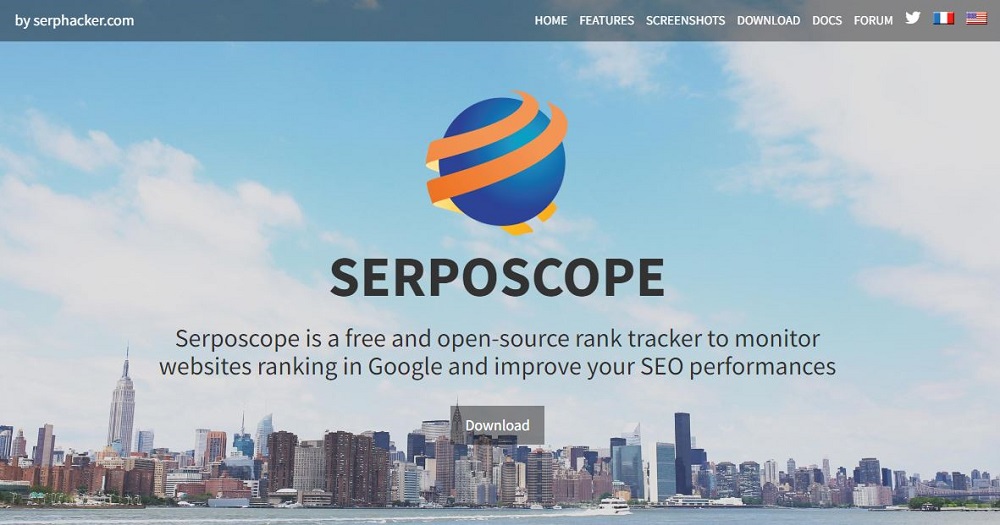
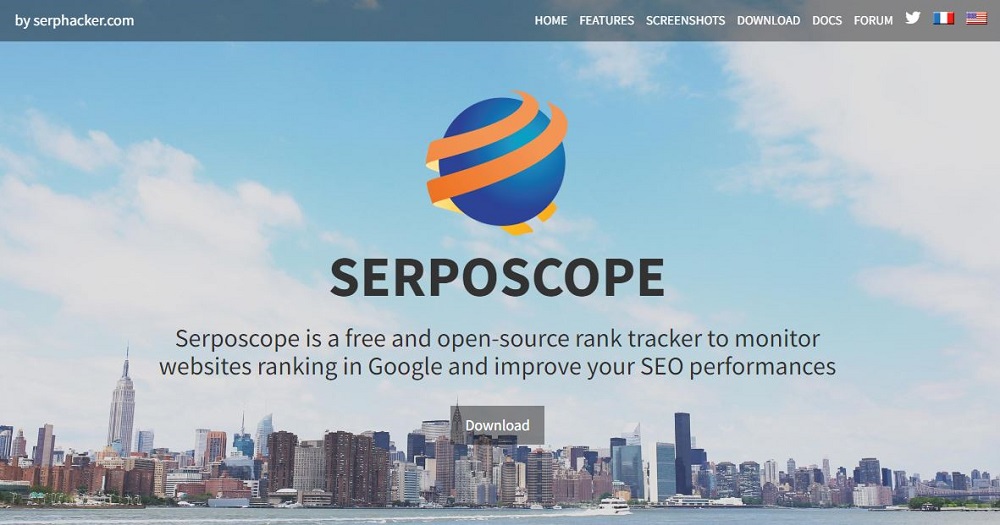
上記の画面中央やや下の『downroad』ボタンを押してダウンロード画面に進みます。
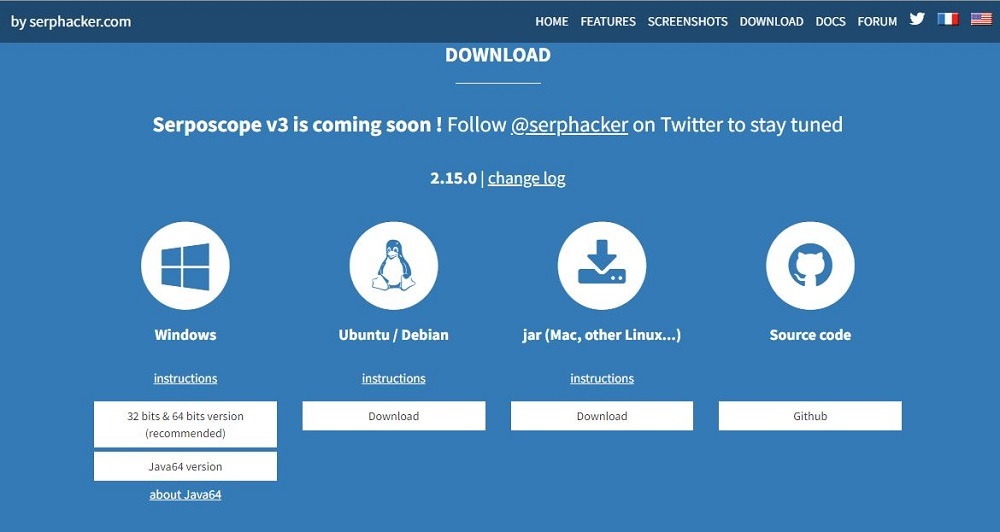
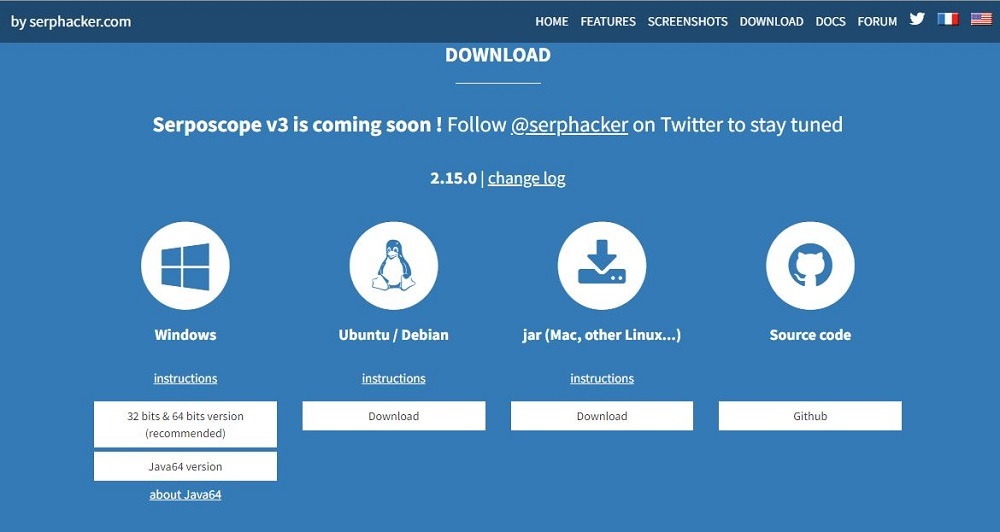
ここに表示されているのは、Windows、Mac、LinuxバージョンなどのOS別のインストール方法。
Windowsで利用する場合、一番左の「32 bits & 64 bits version(recommended)」をクリックしてダウンロードします。
2023年5月現在だと以下のように、更新時のメール連絡のメッセージが現れます。
必要に応じてメールアドレスを入力して『ダウンロード(右の青い)ボタン』をクリックします。
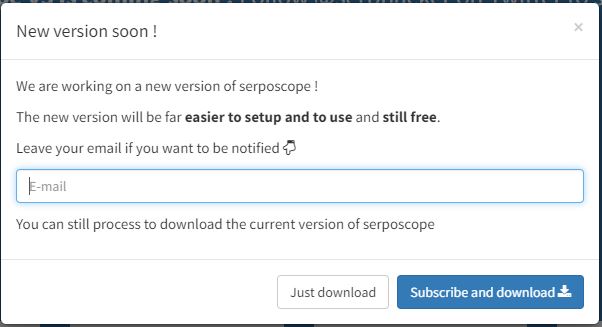
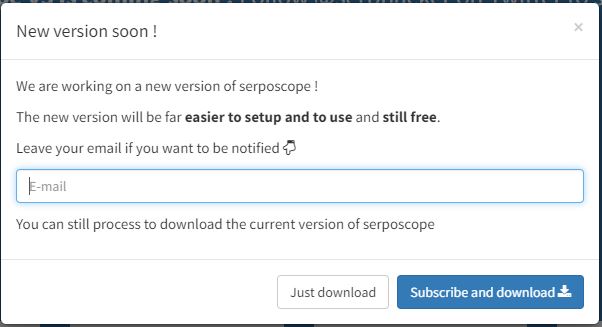
すると「serposcope-X.X.X-x86.exe」というファイルがダウンロードされます。


ダウンロード自体はこれで終了です。
手順②Serposcopeのインストール
ダウンロード後、先ほどのファイルをダブルクリックしてserposcopeをインストールします。
ですがその前にこのツールは『Java』が無いとインストールができません。



ちょっと面倒ですね。
Java無しでインストールしようとすると、以下のようなメッセージが現れます。
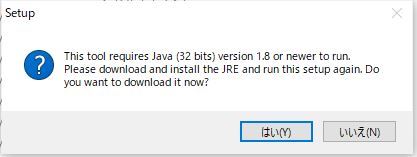
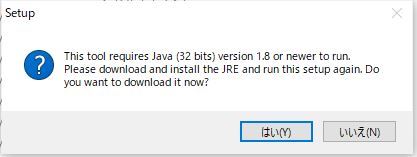
Javaが未インストールの方は、インストールのページに戻るかもしくは、JavaダウンロードのページにアクセスしてJavaをダウンロードします。
Javaのインストールなどが面倒だと感じた方は、こちらも参考にしてください。
以下がJavaのダウンロードページです。
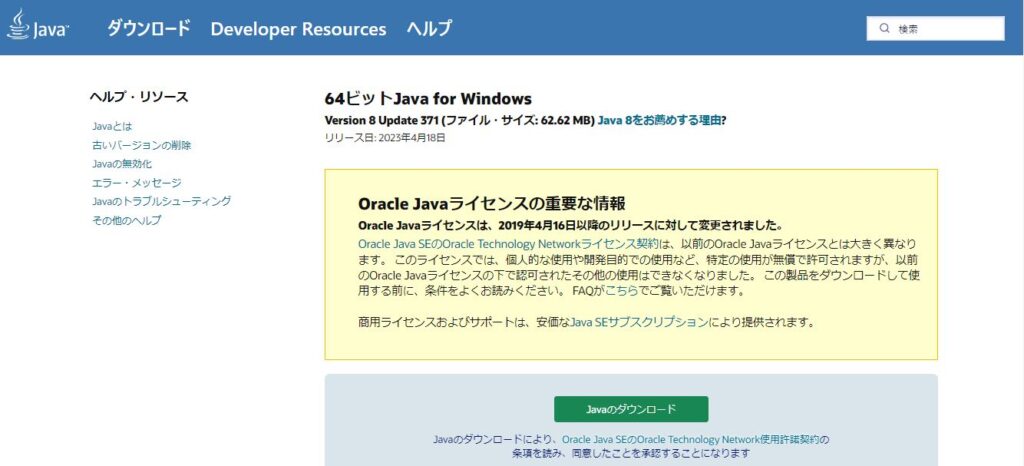
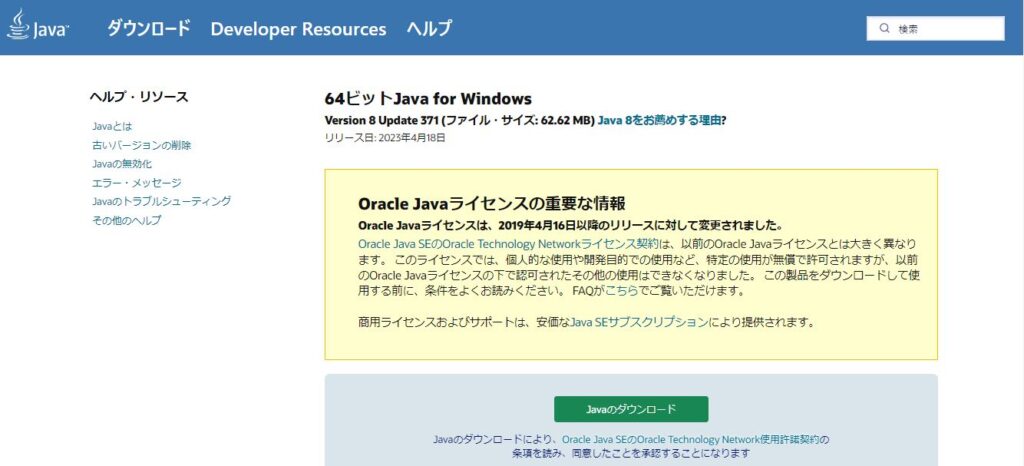
上記で『Javaのダウンロード』をクリックすると以下の画面になります。
『インストール』ボタンでインストールを開始します。
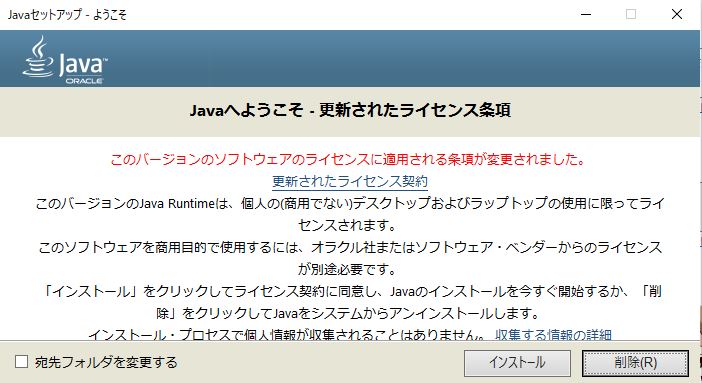
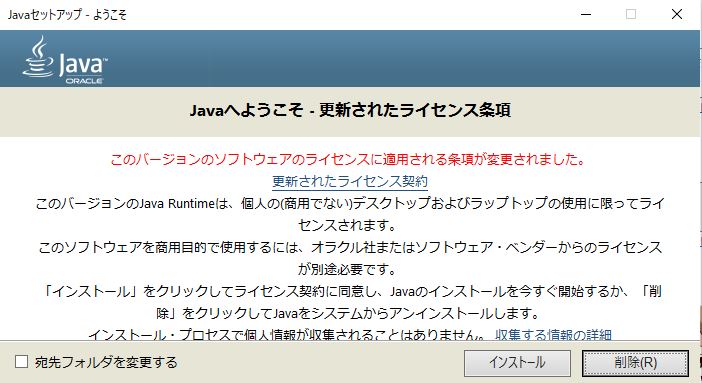
Javaのインストールがすんだら、こんどはserposcopeのインストールを始めます。
次でserposcopeのインストール後のセットアップを解説します。
手順③serposcopeのセットアップ
先ほどダウンロードした、『serposcope….exe』圧縮ファイルをダブルクリックで起動させます。
以下のように、規約に『同意』して『next』ボタンをクリックしてください。
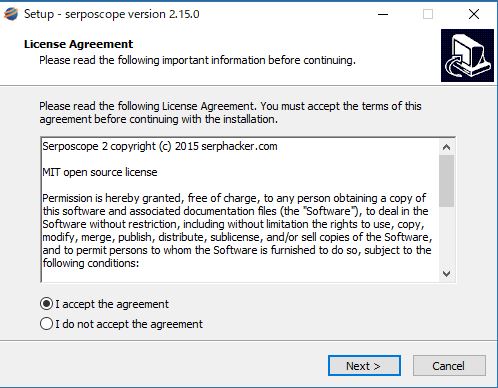
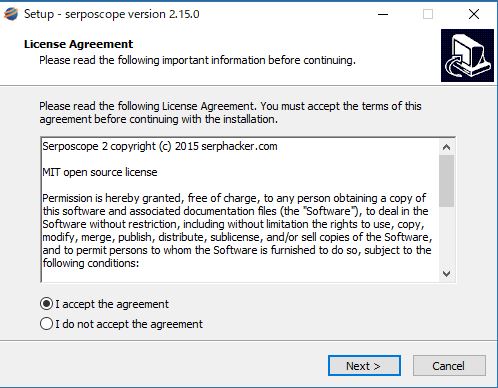
インストールが終了すると以下のような画面が現れます。
ここでも『next』で次に進みます。
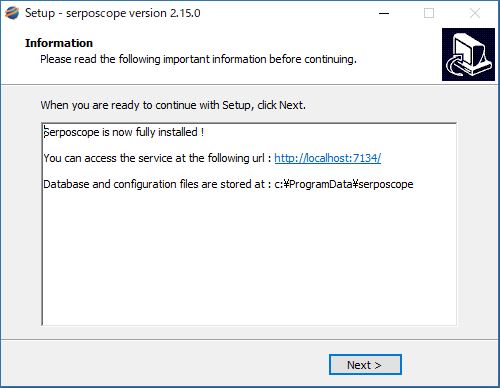
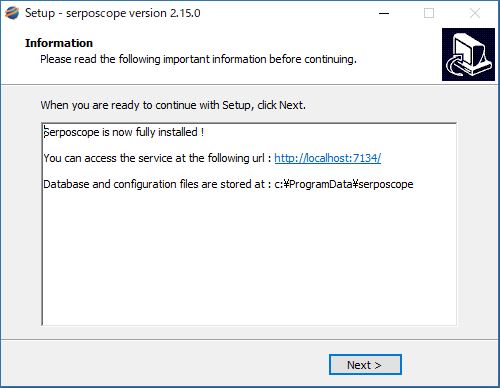
以下のような画面になればセットアップは終了。
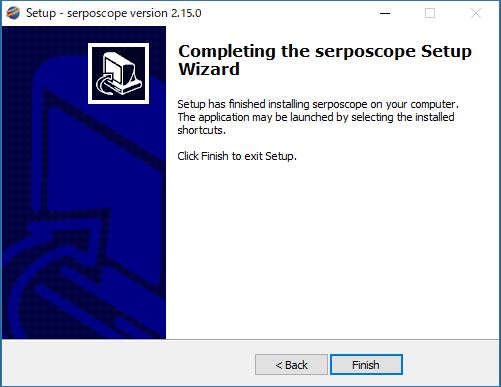
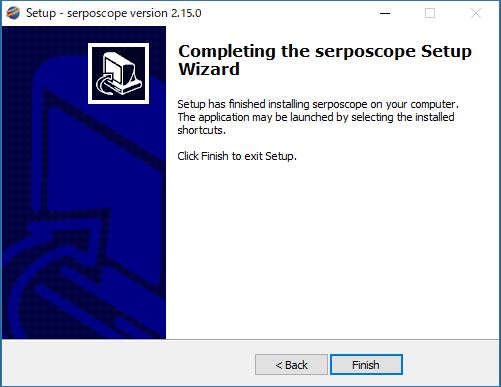
インストールが終了したら、Serposcopeを起動しますが、まずはアカウント作成です。
手順④アカウントの作成
http://127.0.0.1:7134/にアクセスして、メールアドレスとパスワードを入力します。



セキュリティが怪しく感じますが、特に問題はありませんでした。
入力を済ますと、ほぼ自動的にログイン画面に進むので、『ログイン』します。
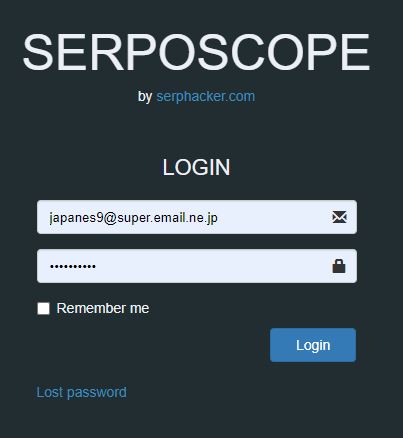
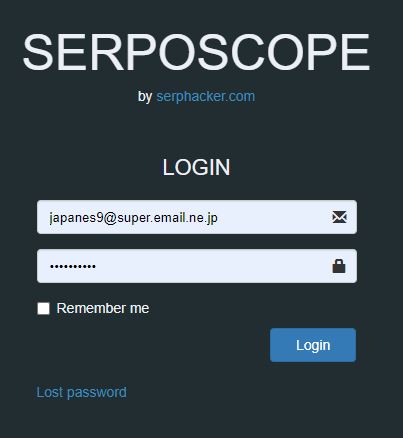
するとようやく、以下のようなSerposcopeのホーム画面を見ることができます。
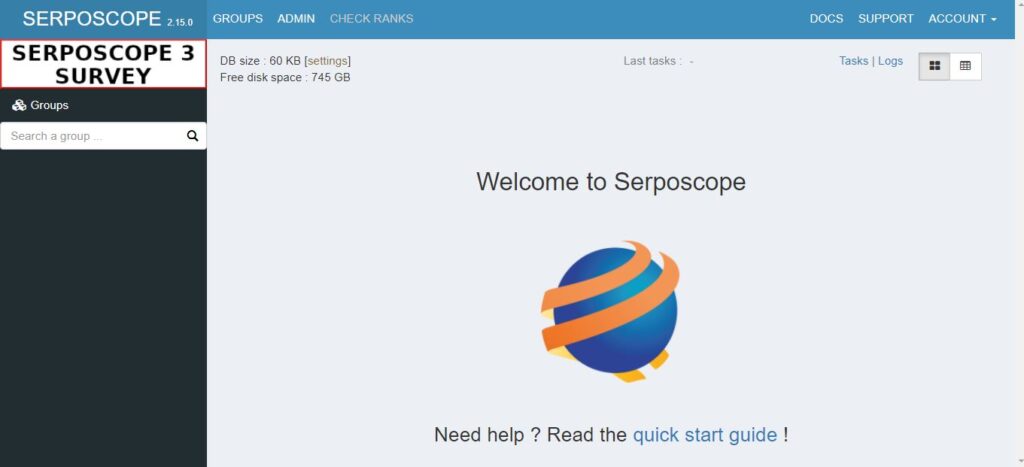
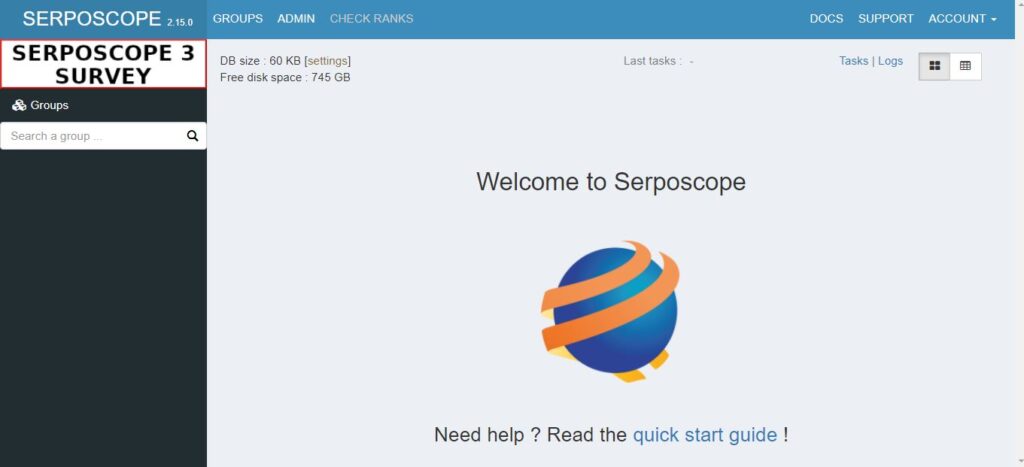
ここまで来て無事にツールを使えるようになりました。
次に、最初に設定しておくべき初期設定を解説しますよ。
Serposcopeの初期設定
Serposcopeを本格的に利用し始める前に、初期設定を行います。
画面の上部に『GROUPS』『ADMIN』『CHECK RANKS』の3つのメニューが出ています。
このうち『ADMIN』で事前に数種類の設定を行います。



『GROUPS』はサイトURLやキーワードの登録、『CHECK RANKS』で実際に順位検索を行いますよ。
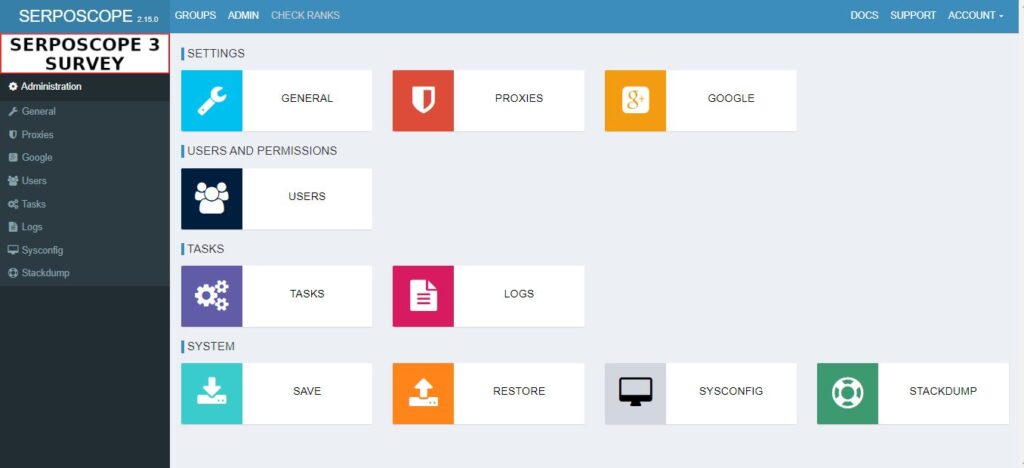
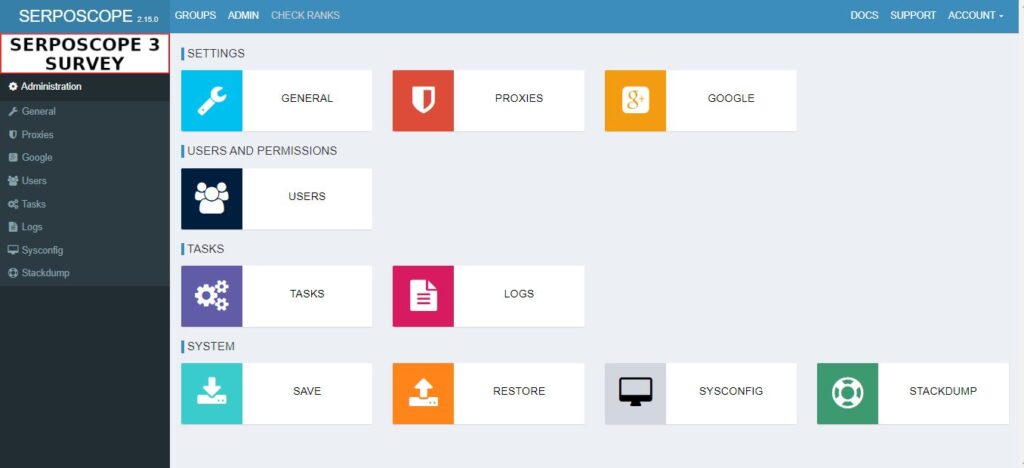
まずは『ADMIN』で『GENERAL』と『GOOGLE』の設定を行います。
①GENERAL設定
『GENERAL』では、2種類の設定を行います。
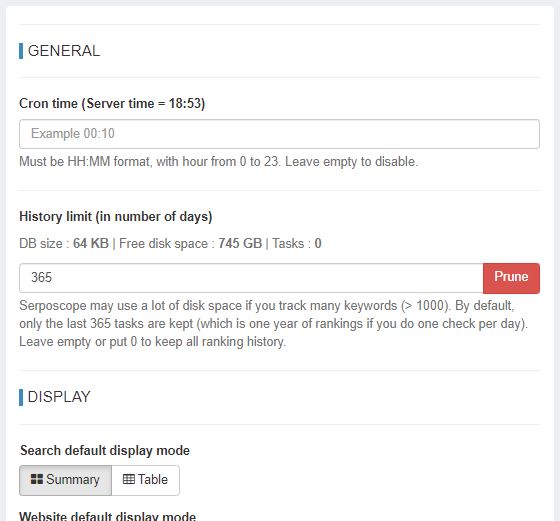
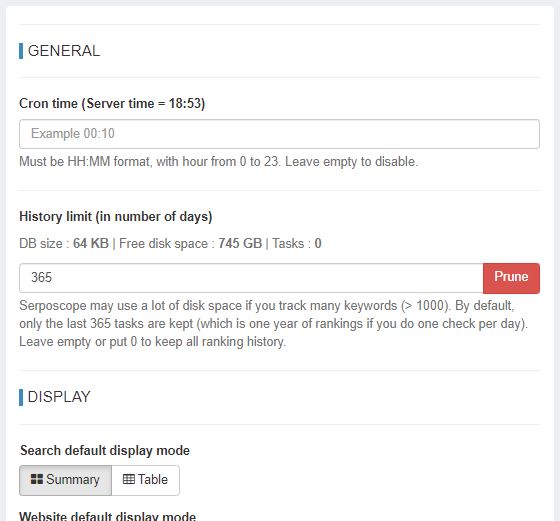
Cron Time…毎日の自動で検索順位チェックを起動する時刻(00:00~23:59)の設定を行います。
History Limit…取得した検索順位データの保存期間(日数)の設定を行います。
Cron Time
Serposcopeをダウンロードした場合、PCが起動していないと自動取得ができません。
なので、必ずPCが起動している時間を指定するか、指定時間に合わせてPCを起動する必要があります。
History Limit
検索順位データは最大1年分の保存が可能ですが、保存日数が増えれば増えるほどPCのハードディスク使用量が増えてしまいます。
直近3ケ月ないし6ケ月分として、90日~180日程度にとどめておくのが望ましいでしょう。
設定が済んだら、一番下の『SAVE(保存)』を忘れずにクリックします。
②『GOOGLE』設定
『GOOGLE』設定では、『Pause』『Country』『Device』の設定です。
pauseの設定
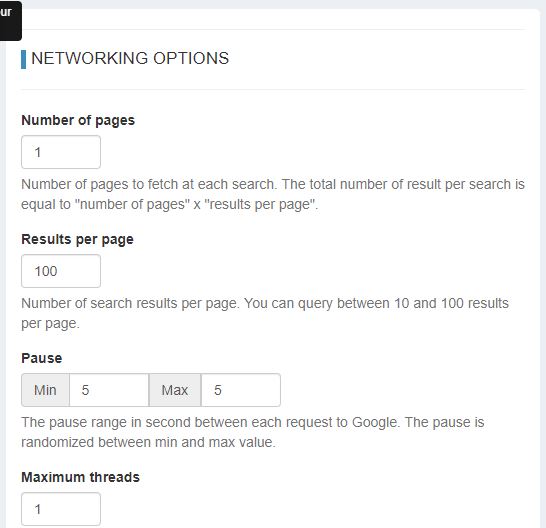
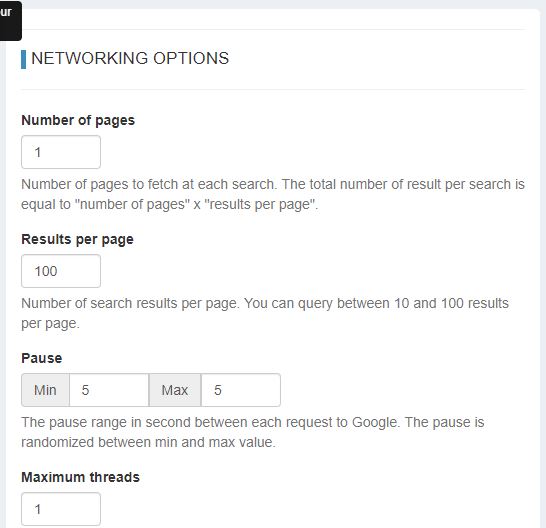
Pauseは、順位検索のためにGoogleにアクセスする間隔を設定するものです。
Googleは短時間の大量アクセスをロボット又はスパムとして拒否します。
拒否されると、reCAPTCHAでロボットでないことを確認する作業を必要としますので、自動でのデータ取得が難しくなります。
また、間隔を大きくあけるとエラーはしませんが、順位チェックに時間がかかります。
おおむね100~150くらいで設定すると良いようです。
country、deviceの設定
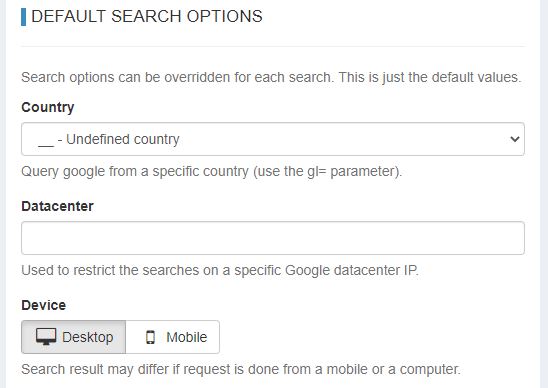
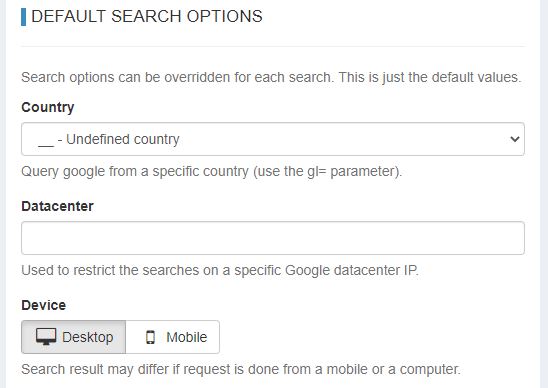
Country…Google検索をする国名を指定。通常はJapanを選択します。
Device…検索順位を確認したいデバイスの選択です。PCとスマホで選択することができます。
Serposcopeの使い方
初期設定が済んだら、ようやく実際に使用できるようになります。



実際に使用できるようにするには、『GROUPS』などにもちょっとした設定が必要です。
①GROUPSの設定
GROUPSは、順位検索を行うキーワードのグループを構成するもの。



複数サイトを運営するなら、サイトごとにグループを作ってもOK。
個人ブログならカテゴリーごとなど2~5グループに分けた方が管理しやすくなるでしょう。
グループ名の設定
下の画面で、『GROUPS』のタグで『New group』をクリックするとグループが作成できます。
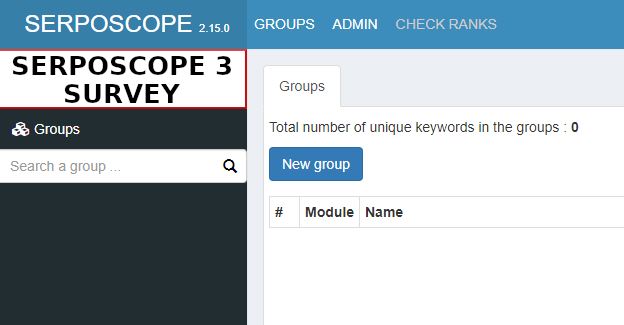
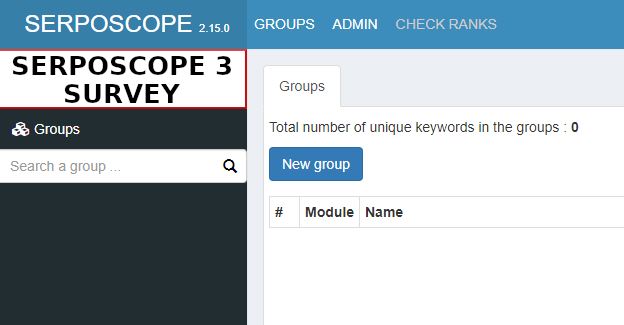
下の『Name』欄にグループ名を入力します。日本語でも入力可能です。
入力後は『Save』をクリックしましょう。
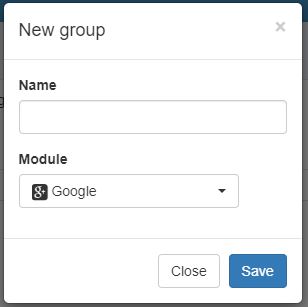
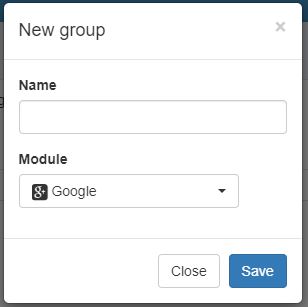
ここでは、『ブログツールブログ』と入れたので、以下の画像のようにグループが作成できました。
つづいて、そのグループ名にサイトURLを紐づけます。
URLの設定
以下の『Add website』をクリックします。
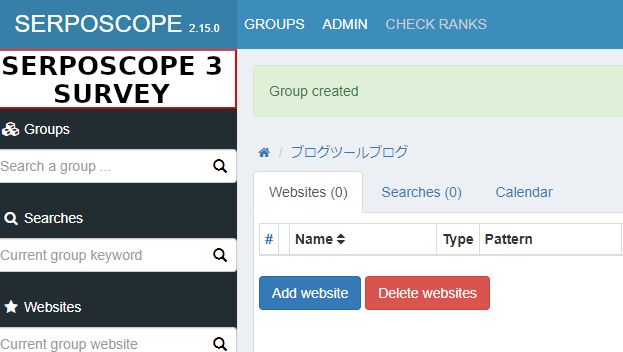
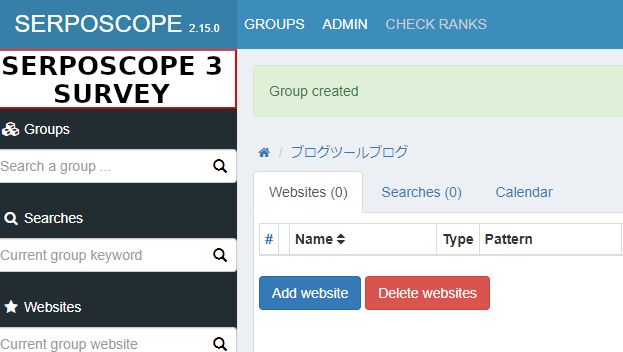



『Add website』では、グループ名に紐づけるサイトの名前とURLを紐づけます。
URLはドメイン(〇〇〇〇〇.com)だけでも構いませんが、RegExで記事ごとのURLを紐づけることもできます。
以下のような感じで、ドメインまで登録ができました。



ここでさらに、検索するキーワードを設定します。
キーワードの設定
キーワードを設定するには、『Add search』をクリックします。
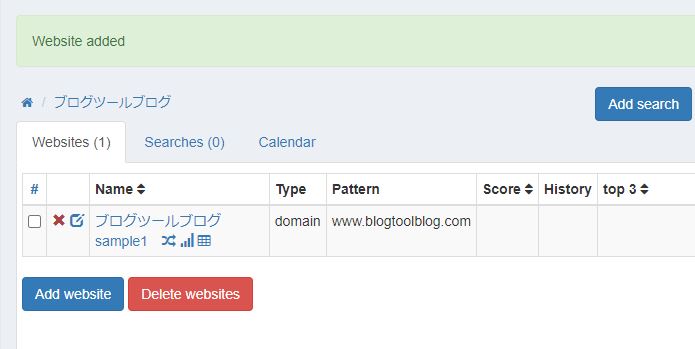
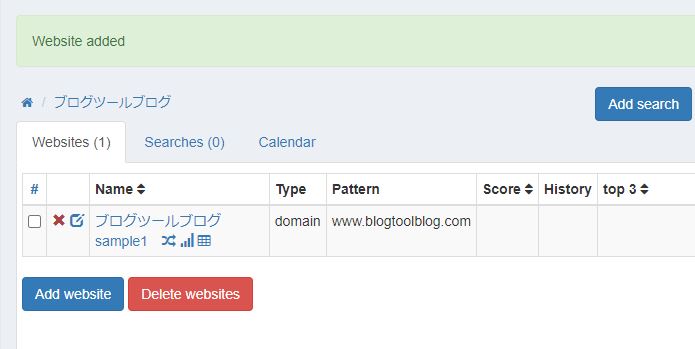
『Add search』では、以下のようにキーワードを空白で区切って入力するだけでOK。
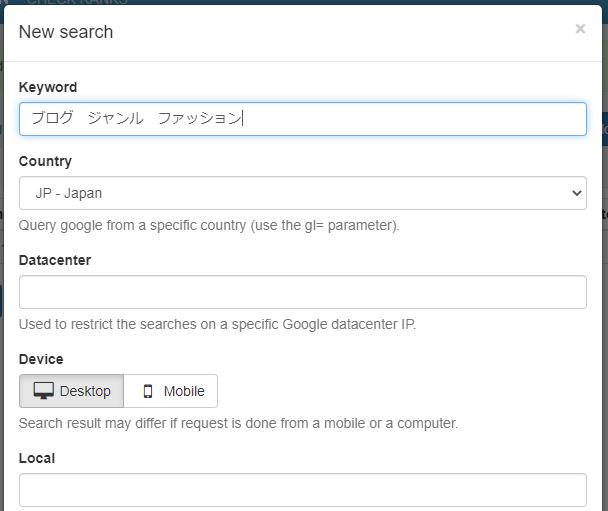
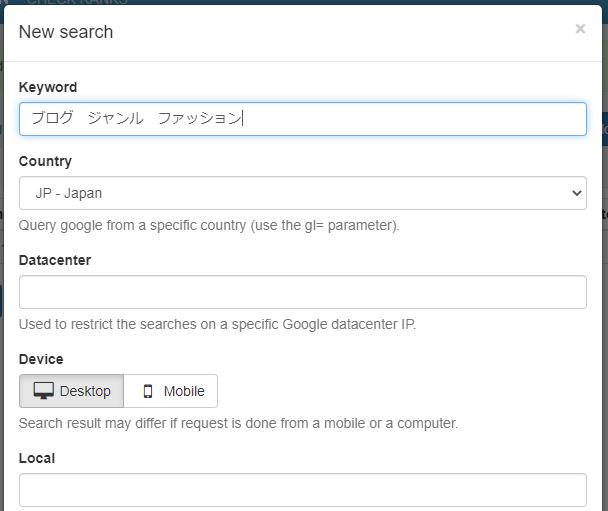
すると、以下のようにキーワードが登録されます。
これで、毎日決まった時刻に、『設定したサイトの記事』で『設定したキーワード』の記事が何位に入っているかを検索、取得してもらえます。
②リアルタイム検索
設定したキーワードをリアルタイムの順位を知るためには、画面上の『CHECK RANKS』で確認可能です。
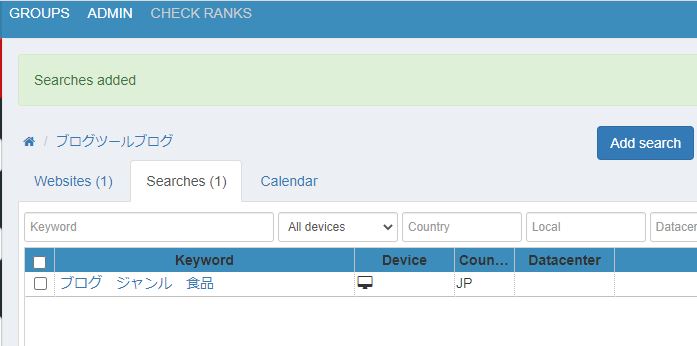
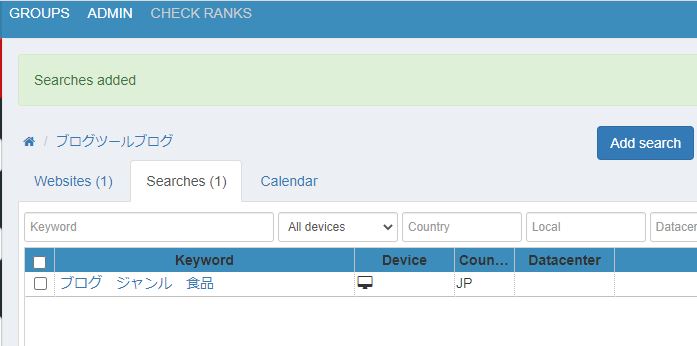
『Check ranks』をクリックすると以下のように、2種類の順位検索が可能になります。
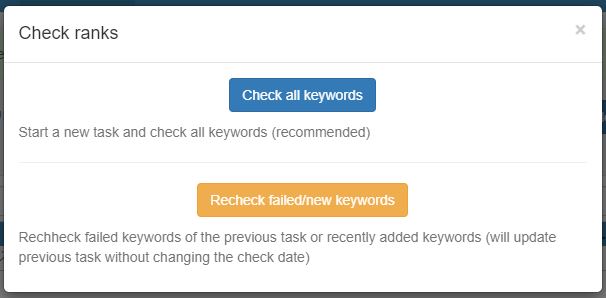
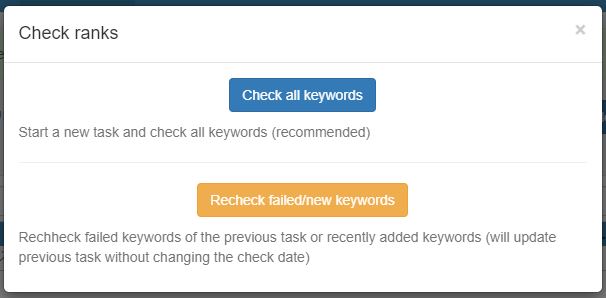
Check all keywords…登録してあるキーワードを一からすべて検索
Recheck failed/new keywords…前回取得に失敗したキーワードあるいは新規に加えたキーワードのみ検索
練習しているうちは、『Check all keyword』をクリックして検索時間や結果表示の見方などに慣れましょう。
検索(task)がスタートしたら、検索のバーが100%になるまで忍耐強く待ちます。
(1つだけでも、1~2分かかるイメージです)。
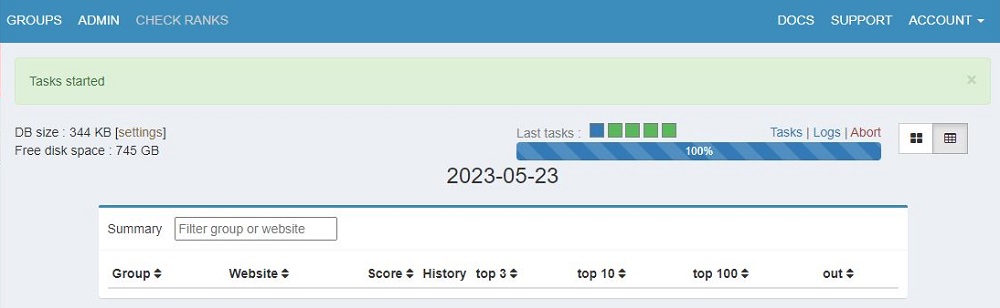
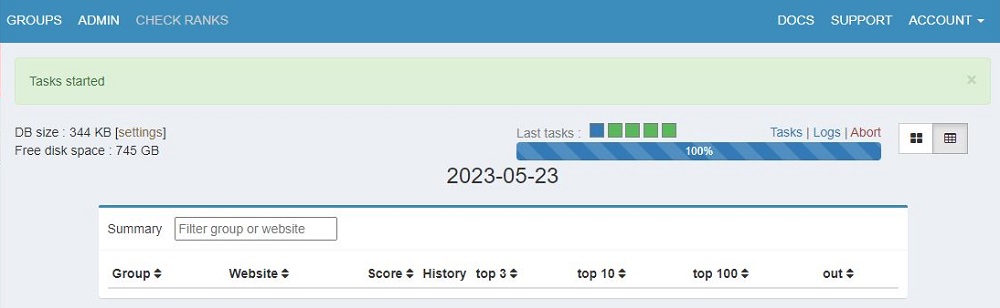
検索が終了したら、GROUPS内の指定したサイト名などで選択すると検索結果を確認できます。
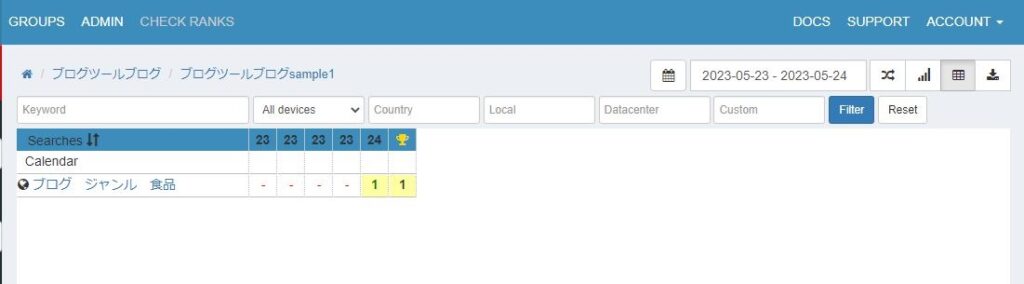
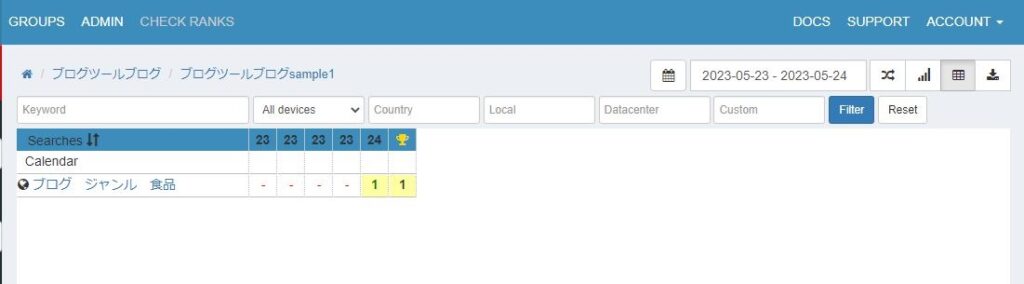
リアルタイムの検索を行わない場合、登録したサイトやキーワードで、Cron Timeで設定した時刻に自動で順位検索が行われます。
まとめ【serposcope】の使い方ー無料で毎日自動で検索順位チェック
この記事では、無料の検索順位チェックツール、serposcopeを紹介しました。
無料なのに、『登録URL、キーワード無制限』『毎日自動検索』はなかなか他にないツールです。
一つでも多くのブログ記事の検索順位を上げることが個人んブロガーにとっての収益化への近道。
個人ブロガーが順位確認をしないということは考えられません。



まだ検索順位チェックツールを導入していない方は、すぐに試してみるべきです。
ということで、この記事は以上です。